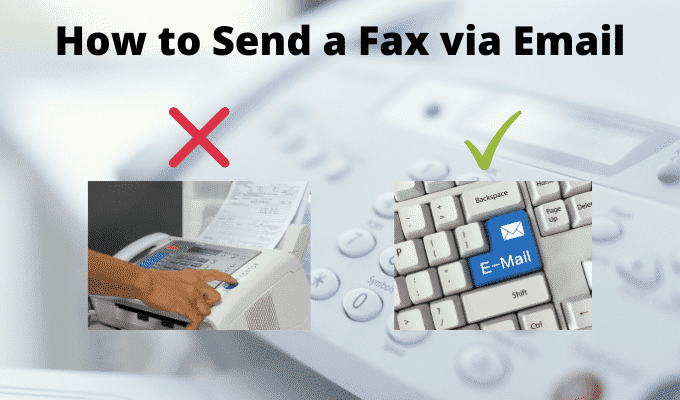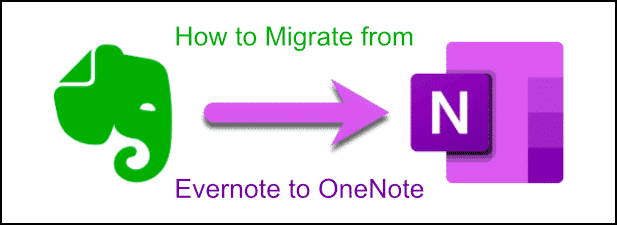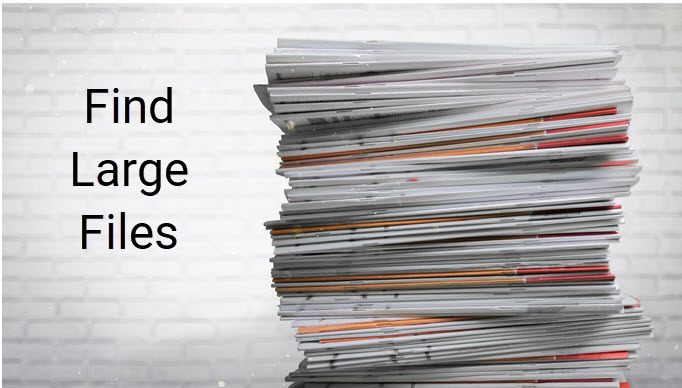Forcer la réplication entre deux contrôleurs de domaine dans Active Directory
Imaginez n’avoir qu’une seule porte de votre maison. Pas de fenêtre, pas de porte patio, juste une porte. Que se passe-t-il si vous ne pouvez pas ouvrir cette porte? La maison, et tout ce qu’elle contient, vous est inutile.
Un contrôleur de domaine est comme une porte, dans un sens. Un avec un videur. C’est la porte d’entrée pour accéder aux choses que vous voulez. Active Directory (AD) est le videur à la porte. Il vérifie vos informations d’identification, détermine si vous êtes autorisé à franchir la porte et à quelles ressources vous pouvez accéder une fois à l’intérieur.

Si vous utilisez un réseau de quelque type que ce soit et que vous n’avez qu’un seul contrôleur de domaine, vous vivez dans une maison avec une porte. Si quelque chose arrive à ce contrôleur de domaine, tout votre système de serveurs s’effondre. Ayez toujours plus d’un contrôleur de domaine (DC).
Mais comment vous assurer que les deux contrôleurs de domaine disposent des mêmes informations? Supposons que vous ayez effectué une modification liée à la sécurité sur un contrôleur de domaine. Vous voulez vous assurer que cette modification est immédiatement répliquée sur vos autres contrôleurs de domaine. Pourquoi attendre 15 minutes ou plus pour que cela se produise selon le calendrier? Vous devez forcer la réplication des contrôleurs de domaine dans Active Directory.
Il y a 3 façons d’aborder cela; via l’interface utilisateur graphique (GUI), via l’interface de ligne de commande (CLI) ou via PowerShell.
Forcer la réplication du contrôleur de domaine via l’interface graphique
Les serveurs Windows utilisent beaucoup les interfaces graphiques, ce qui est bon pour les administrateurs système novices. C’est plus facile à apprendre et vous aide parfois à visualiser ce qui se passe réellement.
- Connectez-vous à l’un de vos DC et ouvrez Sites et services Active Directory.
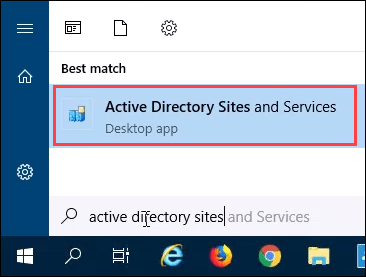
- Accédez au site pour lequel vous souhaitez répliquer les contrôleurs de domaine. Développez-le en cliquant sur la pointe de flèche à côté du nom du site. Élargir le Les serveurs. Développez le contrôleur de domaine que vous souhaitez répliquer. Cliquer sur Paramètres NTDS.
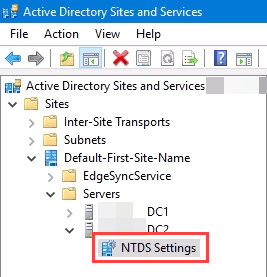
- Dans le volet de droite, cliquez avec le bouton droit sur le serveur et sélectionnez Répliquer maintenant.
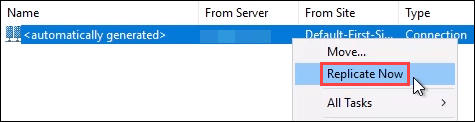
- En fonction du nombre de contrôleurs de domaine, cela peut prendre moins d’une seconde à quelques minutes. Une fois l’opération terminée, vous verrez la notification «Les services de domaine Active Directory ont répliqué les connexions». Cliquez sur D’accord pour finir.
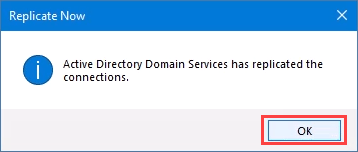
Forcer la réplication des contrôleurs de domaine via la commande CLI
Si vous connaissez le bon vieux CMD Windows, alors le repadmin la commande est pour vous. C’est le moyen le plus rapide de forcer la duplication DC. Si vous n’êtes pas familier, c’est le bon moment pour en savoir plus sur Windows CMD.
- Connectez-vous à l’un de vos DC et ouvrez le Invite de commandes.
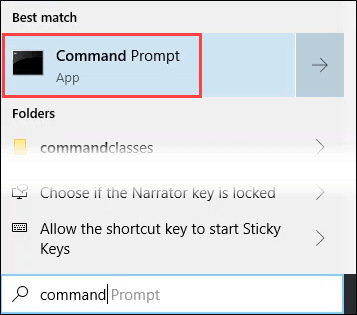
- Entrez la commande suivante, puis appuyez sur la touche Entrer clé.
repadmin /syncall /AdeP
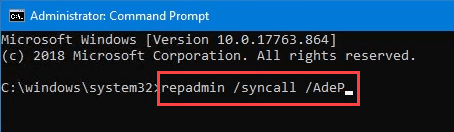
- Une litanie d’informations fera défiler l’écran. Si vous voyez que la dernière ligne se lit, “SyncAll s’est terminé sans erreur.”, Puis l’invite de commande en dessous, vos contrôleurs de domaine sont répliqués avec succès.
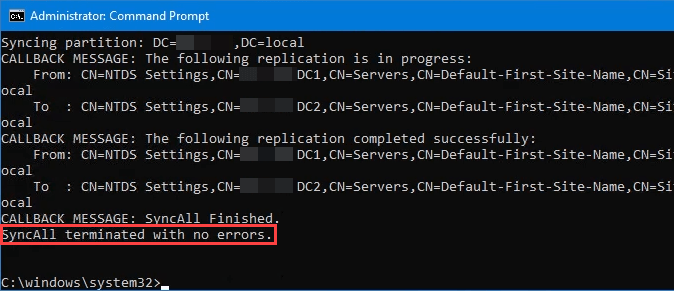
Forcer la réplication du contrôleur de domaine avec PowerShell
Si vous n’utilisez pas PowerShell dans votre vie quotidienne, vous passez à côté. Vous vous devez vraiment d’apprendre PowerShell. Cela vous facilitera la vie et si vous êtes un administrateur système junior, cela vous aidera énormément à faire passer votre carrière à l’étape suivante.
Ces étapes peuvent être effectuées dans l’interface de ligne de commande PowerShell ordinaire, mais nous l’avons fait dans PowerShell ISE pour mieux afficher les commandes et leurs résultats. Nous allons créer un script que vous pouvez enregistrer ou même transformer en applet de commande que vous pouvez appeler à partir de la ligne de commande PowerShell.
- Connectez-vous à l’un de vos DC et ouvrez PowerShell ou PowerShell ISE.
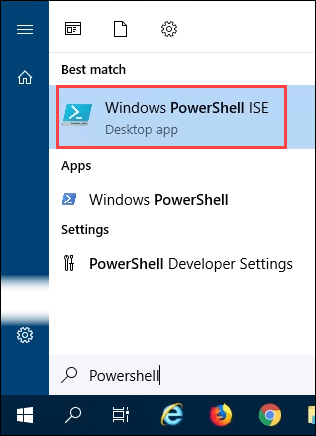
- Avant d’écrire un script, enregistrez-le avec un nom descriptif tel que force-DCReplication.ps1 afin que vous puissiez le réutiliser plus facilement. Entrez le code suivant et exécutez-le pour voir comment il obtiendra les noms de tous vos contrôleurs de domaine.
(Get-ADDomainController -Filter *).Name
Voyez comment il renvoie les noms des contrôleurs de domaine? Vous pouvez maintenant diriger ce résultat dans la cmdlet suivante. Un tuyau est le caractère de ligne verticale ( | ), qui se trouve généralement sur le clavier juste au-dessus du Entrer clé.
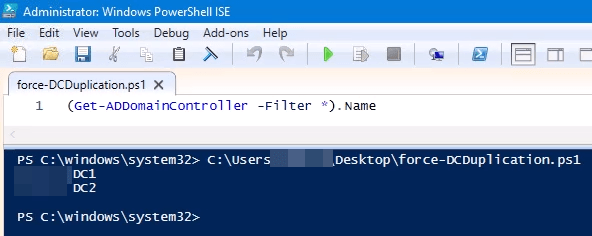
- À la fin de la commande précédente, entrez le code suivant:
| Foreach-Object { repadmin /syncall $_ (Get-ADDomain).DistinguishedName /AdeP }La commande devrait ressembler à celle de l’image ci-dessous. Exécuter. Il doit renvoyer un message identique à celui de la section Forcer la réplication du contrôleur de domaine via l’interface graphique ci-dessus. S’il se termine par “SyncAll s’est terminé sans erreur.” puis ça a marché.
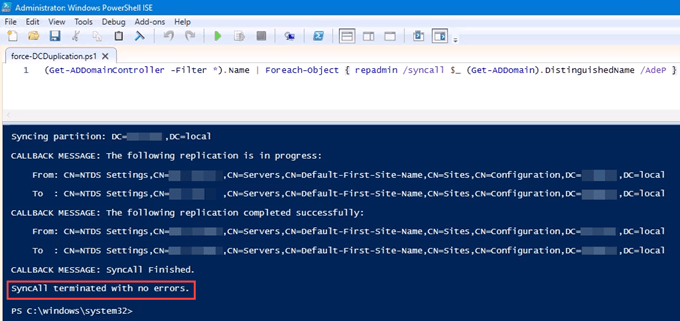
Avez-vous vu comment il utilise également le repadmin commander?
- Ajoutons une autre ligne pour vous aider à vous assurer que la réplication s’est vraiment terminée. Le code suivant renverra la date et l’heure de la dernière réplication de chacun de vos contrôleurs de domaine. Cette commande peut être utilisée seule à un autre moment si vous êtes simplement curieux de savoir quand vos contrôleurs de domaine ont été répliqués pour la dernière fois. Entrez le code et exécutez-le.
Get-ADReplicationPartnerMetadata -Target "$env:userdnsdomain" -Scope Domain | Select-Object Server, LastReplicationSuccess
Le résultat doit ressembler à l’image ci-dessous. Vous verrez en bas la date et l’heure exactes de la dernière réplication.
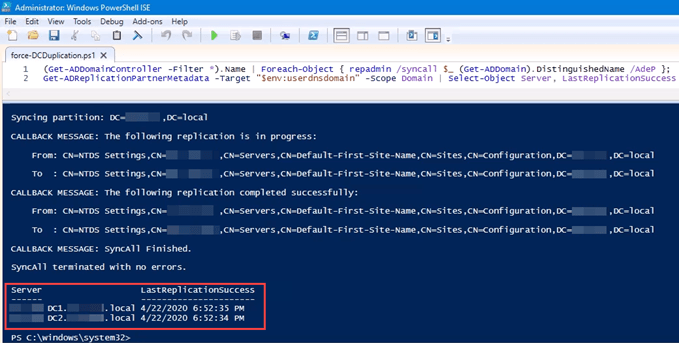
- Pour peaufiner ce script, rendons sa sortie un peu moins verbeuse. Vers la fin de la première ligne, entrez | Out-Null entre le / AdeP et le support d’extrémité. Cela lui dit de ne pas afficher les résultats de cette applet de commande. Le résultat final ressemblera à l’image suivante.
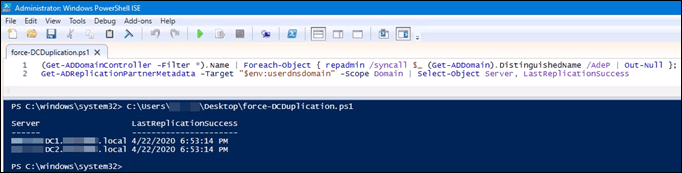
Keep’em répliqué
Vous connaissez maintenant 3 façons de forcer la réplication des contrôleurs de domaine dans AD. Vous avez également créé un script PowerShell réutilisable que vous pouvez appeler à partir de la ligne de commande PowerShell quand vous le souhaitez. Il n’y a aucune excuse pour vos dernières modifications de DC de s’asseoir et d’attendre la prochaine réplication planifiée, chaque fois que cela peut être.